Все кодеки для windows 10
Корпорация Microsoft, учитывая неудачу с восьмым поколением операционной системы, очень серьезно подошла к созданию «Десятки». Стоит согласиться, 10-ка вышла более чем достойной ОС, которая сегодня широко используется пользователями по всему миру, а её популярность лишь увеличивается.
Система отмечается тем, что уже после установки она самостоятельно загружает и инсталлирует на компьютер все необходимые драйверы, а штатное программное обеспечение имеется для запуска и работы практически с любым типом файлов.
Правда, этого нельзя сказать о видеофайлах. Разумеется, в системе присутствует приложение «Movies & TV», являющееся штатным медиаплеером, и его вполне можно использовать. Является ли оно удобным? Пожалуй, его можно назвать более-менее подходящим вариантом для просмотра фильмов. Функционально ли оно? Популярные форматы медиафайлов приложение, конечно, открывает, но назвать его «Plug and Play» язык, как говорится, не поворачивается. Программа не доведена до идеала, и не способна корректно открывать все существующие форматы медиафайлов. Проблемы могут наблюдаться как с воспроизведением видео, так и со звуком.
Именно поэтому вполне очевидным и закономерным является вопрос о замене штатного проигрывателя на что-то более качественное и универсальное. И здесь пользователей может выручить программное обеспечение K-Lite Codec Pack для Windows 10, доступное для совершенно бесплатной загрузки.
Назначение и версии
Пакет с кодеками включает в себя все необходимые файлы и драйверы для беспрепятственного и бесперебойного воспроизведения абсолютного большинства известных на сегодняшний день форматов медиафайлов на пользовательских компьютерах. Данное программное обеспечение поставляется разработчиком «Codec Guide», который из года в год выпускает обновления своего пака с кодеками, известного и используемого пользователями во всем мире на протяжении более чем 15-ти лет. Тот Mega Codec Pack для Windows 10, который могут использовать юзеры сегодня, был хорошо известен и пользователям Windows XP, и даже пользователям Windows Millennium, выручая их при невозможности запуска тех или иных файлов.
Разработчик предлагает юзерам кодеки для бесплатной загрузки и в нескольких вариациях. Речь идет о пакетах, доступных в следующем составе:

Где и как скачать K-Lite Codec Pack для Windows 10
Для обеспечения компьютера всеми необходимыми драйверами, настройками и пресетами для воспроизведения любых медиафайлов, пользователям лишь необходимо определиться с наиболее подходящей версией, скачать и установить её.
Если говорить о самом оптимальном пакете программного обеспечения, то для преобладающего большинства современных пользователей идеально подойдет K-Lite Codec Pack формата Full или Mega.
Загрузить инсталлятор можно по следующей ссылке , выполнив такие действия:


Установка K-Lite Codec Pack на Windows 10
Сразу после загрузки программы её необходимо установить, и процедура инсталляции осуществляется так:


K-Lite Codec Pack для Windows 10 x64
Последний вопрос, которому мы хотели уделить внимание, касается 64-битной версии программного обеспечения для компьютеров под управлением Виндовс 10. Более опытные и возрастные пользователи данного кодек-пака наверняка помнят, что не так давно, в версиях для Windows XP и Windows 7, например, программное обеспечение было доступно в двух вариантах: для 32 и 64 разрядных ОСей. Сегодня же разработчик ушел от такой схемы, поэтому файл инсталлятора программы оптимально подходят как для установки на Windows 10 x32, так и на 64-битную версию системы.
K-Lite Mega Codec Pack – наиболее полный пакет кодеков и фильтров DirectShow из линейки продуктов K-Lite Codec Pack. Эти кодеки и фильтры используются системой чтобы кодировать и декодировать видео и аудио файлы всевозможных форматов. Несмотря на то, что существует множество альтернативных, платных медиаплееров, которые используются в профессиональной работе, только K-Lite Mega Codec Pack не требует подключения к Интернету, чтобы получить данные о том или ином редком формате кодека. Дело в том, что в таких программах встроены самые популярные кодеки, чаще всего встречающиеся в широком использовании.
В K-Lite Mega Codec Pack последняя версия же собраны не только распространенные, но и редкие форматы. Вы скачиваете программу один раз и будьте уверенны, что не столкнетесь с отказом системы проигрывать тот или иной медиа файл из-за отсутствия нужного кодека. Плюс программа обновляется довольно часто, чтобы находиться в курсе последних изменений в сфере кодеков.
Не можете найти и скачать видео кодеки для Windows 7, 8, 10, попробуйте K-Lite Codec Pack – самая бесконфликтная программа в работе между разными кодеками, все ее компоненты подобраны таким образом, чтобы избежать инцидентов. Устанавливая пакет на компьютер, Вы можете отметить те инструменты, которые пригодятся Вам в дальнейшем. Последнюю версию K-Lite Mega Codec Pack 32bit и 64bit для Windows скачать бесплатно на русском языке по прямой ссылке с официального сайта Вы можете у нас на сайт.
Основные особенности K-Lite Mega Codec Pack для Windows 7, 8, 10:
- Поддержка всех форматов кодеков, как распространенных, так и редких;
- Отсутствие конфликтов между разными кодеками;
- Возможность выбирать только нужные для работы инструменты при установке;
- Своевременное обновление программы.
Большинство пользователей Windows 10 используют ПК для просмотра видео и прослушивания музыки. Сталкиваясь с такой ошибкой, когда не воспроизводится звук или отсутствует картинка, многие задаются вопросом происхождения неполадки. Причина такой ошибки в Windows 10 кроется в отсутствии нужных кодеков.
Кодеки предназначены для кодирования и декодирования файла (сжатия и воспроизведения). К примеру, фильм в хорошем качестве имеет большой размер. Используя кодеки, размер фильма можно значительно уменьшить без потери качества. В результате, при передаче файла видео или аудио дорожки будут сжаты, то есть кодированы, а декодированы – при воспроизведении. Тот же KMPlayer сможет прочесть такие форматы файлов, как MP4, AVI, MPEG, VOB, WMV, MP4 и другие при наличии нужного компонента. Поэтому на Windows 10 нужно правильно подобрать и установить кодеки.
Кодеки, совместимые с Windows 10 и их установка
Первый и самый подходящий кодек пак – это K-Lite Codec Pack . Этот универсальный сборник кодеков совместим с Windows 10 любой разрядности и имеет несколько собственных сборок, а именно:
- Базовая сборка (Basic) – предназначена для тех, кто редко работает с видео.
- Стандартная сборка (Standart) – самый распространённый набор кодеков. Предназначенный для тех, кто только просматривает видео и не редактирует файлы.
- Мега сборка (Mega) – включает в себя набор всех необходимых инструментов для прослушивания, просмотра и редактирования файлов.
- Полная сборка (Full).
Установка данной программы достаточно простая.
- Скачиваем программу.
- Запускаем установку на своём ПК.
- Принимаем условия лицензионного соглашения.
- Выбираем компоненты кодека. Чем больше форматов вы проставите, тем больше шансов, что при загрузке фильма он у вас откроется.

- Жмём «Готово» и перезагружаем ПК.
Если вы скачали старый пакет кодеков, его можно обновить.
Второй кодек пак - CCCP: Combined Community Codec Pack . Этот пакет зачастую устанавливают на Windows 10, когда с программой K-Lite Codec Pack возникли неполадки. После установки данного набора кодеков можно просматривать большинство фильмов и аудиофайлов, скачанных из сети.
Установка такого пакет также несложная:
- Скачиваем и запускаем установку пакета.

- Выбираем программы, которые хотим установить дополнительно. Жмём «Далее».

- Следуем инструкциям и нажимаем «Установить».

- После установки перезагружаем ПК.
Третий кодек пак - StarCodec . Кодек с англоязычным интерфейсом, который совместим с Windows 10. Подходит как для 32-битной, так и для 64-битной версии ОС и поддерживает все форматы видео и аудио.
Установка следующая:
- Скачиваем exe.файл. Запускаем инсталляцию.

- Принимаем условия соглашения.

- Выбираем полный пакет кодеков и жмём «Далее».

- После установки перезагружаем систему.
Четвертый кодек пак - XP Codec Pack предназначен для всех операционных систем, в том числе и для Windows 10. Это самый большой набор кодеков для видео и аудио. Нет русского языка.
Установка на Windows 10 следующая:
- Запускаем инсталлятор и выбираем язык.

- Выбираем фильтры.


- Жмём «Установить».

В пятерку лидеров также вошёл набор STANDARD Codecs for Windows 10/8.1/7 . Имеет в своем арсенале большинство инструментов, предназначенных для считки популярных форматов. Хорошо идет в наборе с K-Lite Codec Pack. Обновить этот набор возможно, скачав и заменив старую версию новой.
Установка следующая:
- Скачиваем и запускаем установку. Принимаем условия лицензионного соглашения.

- Следуем инструкциям: выбираем язык, инструменты и жмём «Установить».
Вышеуказанные пакеты кодеков не единственные для Windows 10. Были охарактеризованные топовые программы, которые совместимы с новой системой и не конфликтуют друг с другом.
Доброго времени суток!
Каждый раз при открытии какого-нибудь мультимедиа файла (музыка, фильмы и т.д.) - в работу вступают кодеки (специальное ПО, преобразующее данные, сигнал).
От выбора набора кодеков зависит многое: будет ли у вас открываться только часть видео-файлов или все без исключения; будет ли тормозить видео; как будет конвертироваться и сжиматься аудио и видео и т.д.
Сейчас можно найти десятки наборов кодеков, но далеко не все из них заслуживают внимания (на мой взгляд ). В этой статье порекомендую несколько наборов, которые не раз меня выручали в повседневной работе. И так...

Один из лучших (если не самый!) наборов кодеков для работы с аудио- и видео-файлами. Набор отличается своей универсальностью: подойдет, как начинающим пользователям, так и более опытным.
K-Lite Codec Pack поддерживает все самые распространенные форматы видео: AVI, MKV, MP4, FLV, MPEG, MOV, TS, M2TS, WMV, RM, RMVB, OGM, WebM и т.д. То же самое относится и к аудио форматам: MP3, FLAC, M4A, AAC, OGG, 3GP, AMR, APE, MKA, Opus, Wavpack и пр.
Всего есть 4 варианта набора кодеков:
- Basic и Standard : базовые наборы, подойдут всем начинающим пользователям (ну или тем, кто не кодирует, конвертирует видео файлы);
- Full и Mega : большой набор кодеков. Если у вас иногда не проигрываются видео (например, вместо картинки показывается черный экран) - рекомендую выбрать именно эти версии.
Есть версии кодеков абсолютно для всех ОС Windows:
- последние версии подойдут для Windows 7, 8, 10 (причем, кодеки присутствуют сразу в одном наборе для 32/64 битных систем);
- Для Windows 95/98/Me - выбирайте версию 3.4.5;
- Для Windows 2000/XP - версию 7.1.0 (для Windows XP SP2+, кстати, можно попытаться поставить современную версию набора).
Важно! При установке MEGA пака - выберите в настройках вариант "Lots of stuff" - таким образом у вас будут в системе все необходимые кодеки для просмотра ЛЮБЫХ видео файлов..

Вариант установки набора кодеков MEGA pack - Lots of stuff
Примечание! Кстати, в набор кодеков включен отличный проигрыватель видео-файлов - Media Player Classic (рекомендую!).
Media Player Codec Pack
Бесплатный и достаточно большой пакет кодеков, предназначенный для обычных домашних ПК (ноутбуков). После установки, как правило, пользователю ничего более ставить не нужно: все видео- и аудио-файлы будут открываться и проигрываться без проблем.
Так же стоит отметить его простую установку: от пользователя потребуется минимум действий! Кодек распространяется в трех вариантах: минимальный набор (Lite), стандартный (Standart) и расширенный (Plus).
Поддерживаемые видео-файлы: DivX, XviD, x264, h.264, AVI, MKV, OGM, MP4, 3GPP, MPEG, VOB, DAT, FLV, PS, TS и др.
Поддерживаемые аудио-файлы: AC3, DTS, AAC, APE, FLAC, TTA, WV, OGG, Vorbis, MO3, ЭТО, XM, S3M, MTM, MOD, UMX и др.
После установки Media Player Codec Pack - Вы сможете открывать и просматривать ~ 99,9 % файлов (в том числе форматы: XCD, VCD, SVCD и DVD).

Плюсы:
- поддержка огромного числа форматов мультимедиа файлов;
- набор кодеков полностью бесплатный;
- простота установки и конфигурации;
- большой набор инструментов и тонкой настройки.
Минусы:
- нет поддержки русского языка;
- в некоторых случаях необходимо настроить звук (видимо набор кодеков не может по умолчанию настроить "контакт" с некоторыми версиями аудио-драйверов);
- перед установкой набора - необходимо полностью удалить прежние кодеки (во избежания конфликтов и неверной работы данного набора).
ADVANCED Codecs for Windows 10/8.1/7

Знаменитые кодеки от Шарки, более известны и популярны за рубежом, нежели в нашей стране. Набор кодеков просто отличный, как видно из названия, он будет работать в ОС Windows 7, 8, 10 (32/64 bits).
Про то, что ADVANCED Codecs поддерживает все популярные (и не очень) форматы видео и аудио, наверное, говорить смысла нет.
А вот о некоторых существенных преимуществах сказать стоит (такого больше нет ни в одном наборе кодеков):
- этот набор не содержит никаких проигрывателей видео - т.о. он не меняет ассоциации файлов в Windows и все файлы у вас будут проигрываться в прежних программах;
- данный пакет включает в себя кодеки для воспроизведения потокового видео, которое можно смотреть, в том числе, и в браузере (то бишь онлайн-видео, популярно на данный момент);
- установщик программы автоматически (т.е. вы можете ничего не удалять перед установкой) удалит все старые кодеки и внесет все необходимые изменения в реестр Windows! После того, как кодеки будут установлены, ваши программы, например Windows Media Player, будут автоматически использовать новые кодеки из этого набора;
- при установке вы можете выбрать не только какие кодеки нужны, но и директорию для установки каждого. После установки, те кодеки, которые вам больше не нужны, легко можно удалить (ну или добавить недостающие). В общем, установщик в этой программе - крайне удобный!

Кстати , стоит упомянуть, что этот набор кодеков полностью бесплатный!
StarCodec

Еще один бесплатный пакет кодеков (разработан корейцами) для качественного воспроизведения аудио и видео файлов. Основное его достоинство: в уникальности, в том, что в этом пакете есть все, что нужно для работы с видео, так сказать, "всё в одном"!
Поддерживает огромное разнообразие видео файлов : DivX, XviD, H.264/AVC, MPEG-4, MPEG-1, MPEG-2, MJPEG, WebM, AVI, MP4, MKV, MOV, FLV, RM, FourCC Changer, MediaInfo и др.
Поддерживает огромное разнообразие аудио файлов : MP3, OGG, AC3, DTS, AAC, FLAC и др.
Стоит добавить, что все необходимые кодеки для 64-битных систем, так же присутствуют в наборе. Поддерживаются ОС Windows: 7, 8, 10. Набор кодеков постоянно обновляется и пополняется.
Примечание! Чем еще хорош данный набор - так своими более низкими требованиями, по сравнению с другими наборами. Т.е. его вполне можно попробовать установить и использовать на старых ПК (ноутбуках).

Каких-то особых настроек и параметров - задавать не нужно, у большинства пользователей все будет работать по умолчанию (т.е. сразу после установки). Тем не менее, для опытных пользователей есть возможность для "тонкой" настройки. В общем и целом, набор очень интересный и заслуживает уважение.
CCCP: Combined Community Codec Pack
Сайт: http://www.cccp-project.net/

Специфический набор кодеков. Создан, по большей части, для воспроизведения аниме (+ поддержка субтитров, в этих роликах далеко не все проигрыватели способны прочитать субтитры).
Основные особенности набора:
- содержит лишь основные кодеки (далеко не все): таким образом достигается большая совместимость, распространяемых аниме-роликов. К тому же, снижается риск конфликтов между различными кодеками;
- простота и легкость при установке/деинсталляции. Разработчики продумали и сделали мастер таким образом, что справиться даже тот, кто вчера только сел за ПК;
- поддержка всех популярных версий Windows: XP/Vista/7/8/8.1/10;
- последнее обновление набора - в 2015г. (в принципе, для кодеков это не так притично).
Поддерживаемые мультимедиа-форматы:
- Видео: MPEG-2, DivX, XviD, H.264, WMV9, FLV, Theora, Generic MPEG-4 ASP (3ivx, lavc, etc.), AVI, OGM, MKV, MP4, FLV, 3GP, TS.
- Аудио: MP1, MP2, MP3, AC3, DTS, AAC, Vorbis, LPCM, FLAC, TTA, WavPack
Популярные форматы, которые не поддерживаются:
- QuickTime .qt .mov (можно воспроизводить после установки QuickTime);
- RealMedia .rm .rmvb (можно воспроизводить после установки RealPlayer).
XP Codec Pack
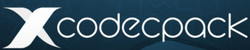
Хорошая альтернатива пакетам кодеков K-Lite Codec Pack и Media Player Codec Pack. Несмотря на название (прим.: присутствует XP ) - пакет кодеков поддерживает все самые новые ОС Windows: XP, 7, 8, 10 (32/64 bits).
В наборе неплохо реализован установщик: вам предложат выбрать видео-фильтры для установки (DVD, msdVR, LAV Filters, Real, xy-VSFilter, xySubFilter); попросят указать аудио-кодеки: AC3 Filter, LAV Audio, FLAC, Monkey Audio, MusePack, OptimFROG, TTA. В принципе, если не знаете, что выбрать - можете оставить все по умолчанию и нажимать кнопку "далее" - программа сконфигурирована таким образом, что в этом случае у вас все будет работать из "коробки".

Примечание! В перечне инструментов, устанавливаемых вместе с пакетом кодеков, есть утилита Codec Detective, которая призвана показать вам все, установленные кодеки в Windows, а так же подсказать, какие из них работают неверно и конфликтуют.
Matroska Pack Full

Добротный универсальный набор кодеков. Особое внимание в нем удалено двум форматам: MKA и MKV (многие современные высококачественные фильмы, на сегодняшний день, распространяются именно в этом формате!).
Так же в Matroska очень хорошо дело обстоит с субтитрами: сможете просмотреть даже "заковыристые" корейские ролики с субтитрами (в том числе, можно подгружать внешние субтитры).
Основные особенности:
- компактность пакета при большом разнообразие видео-фильтров, поддержке большинства популярных видео-файлов;
- поддержка формата MKV в полном объеме (у многих других пакетов - наблюдаются проблемы при работе с данным форматом);
- кроме MKV, поддерживается воспроизведение аудио-файлов при кодировании FLAC (без потерь!);
- в пакете кодеков нет лишних дополнительных приложений (которые так любят добавлять во все другие аналогичные наборы);
- кодеки работают в любом проигрывателе (прим.: который поддерживает DirectShow );
- VSFilter - спец. модуль, позволяющий подгружать любые субтитры;
- поддерживаются все версии Windows: XP, 7, 8, 10 (32/64 bits).
Что еще могу посоветовать:
- Ace Mega Codec Pack - огромный набор кодеков, наверное, самый большой! Есть только одна маленькая деталь - он давно не обновлялся (примерно с 2006г.). Таким образом, на сегодняшний день он не очень актуальный, если только вы не хотите установить его на старый ПК;
- DivX (сайт разработчика: ) - один из самых популярных кодеков. Если хотите получить самую новую версию этого кодека - рекомендую его качать с официального сайта. Кстати, многие, кто занимается кодировкой видео-файлов, рекомендую качать только конкретный нужный кодек и не использовать наборы вовсе;
- Xvid (сайт разработчика: ) - еще один очень популярный кодек, многие фильмы и ролики в интернете закодированы именно им. В некоторых случаях обеспечивает более лучшее сжатие, чем предыдущий (но на мой взгляд - этот кодек затрагивает больше ресурсов ПК на сжатие, и медленнее работает);
- x264 Video Codec (сайт разработчика: ) - альтернативный кодек формату Mpeg4 и Divx, позволяет сжимать и кодировать видео в формат H.264/AVC. Отличается высоким качеством сжатия, вкупе с хорошей картинкой. В общем, достойный конкурент предыдущим кодекам.
На этом сегодня у меня все.
Аудио и видео кодеки – это неотъемлемая часть Windows 10, которую нужно скачать самостоятельно, так как пусть они и бесплатные, но не входят в состав операционной системы сразу после установки ОС.
Файл с этой страницы поможет вам решить различные проблемы с воспроизведением аудио и видео файлов. Например, если картинка есть, а музыки нет, или наоборот, вы скачали фильм, и а он почему-то не воспроизводит самый популярный формат, например, .AVI. В 80% случаев проблема кроется как раз в том, что по-английски называют Codec. Они существуют двух типов:
- Аудиокодек;
- Видеокодек;
Оба являются обязательным к установке, поэтому мы подробней рассмотрим каждый из них.
Иногда этот тип файлов называют еще музыкальными кодеками, но это не верно. Первое название официальное и основное. Поэтому будет использовать далее именно его. Вам нужно скачать этот файл для того, чтобы:
- «Научить» ваш компьютер на Windows 10 понимать популярные форматы;
- Воспроизводить звук так, как это должно быть;
- Получить доступ к настройке звуковой карты и качества звука;
Если суммировать всё вышесказанное, то данная утилита нужна вам для того, чтобы вы могли слушать музыку. Причем как отдельные.mp3 файлы, так и в составе других программ. Например, если у вас нет звука в игре, то это опять же, скорее всего этот случай. Другой вопрос, если у вас вовсе не запускаются игры на Windows 10, тут вам нужно глубже разобраться в вопросе и в этом вам .

Зачем нужны кодеки для видео
Тут ситуация практически на 100% аналогична звуковым, но речь уже про видео, то есть про картинку. Бывает так, что вы открываете плеер, вы слышите, что происходит, но вас либо не устраивает качество картинки, либо ее вовсе нет. Качество может выражаться как в обычном подергивании, так и зависании. Но отзывы показывают, что как правило картинки просто нет.
Как установить необходимые кодеки
Вам не нужно искать файл для конкретного расширения или формата. Вам нужно скачать пакет аудиокодеков и видеокодеков. Последнее время существует много сборных вариантов, но они почему-то перестают обновляться практически сразу, как выходя на рынок. Поэтому мы рекомендуем вам использовать проверенный временем вариант: K-Light CodecPack. Это самая популярная утилита, которая к тому же является еще и плеером. Порядок действий максимально простой:
- Загрузить дистрибутив с этой страницы;
- Установить, как обычную классическую утилиту;
- Перезагрузить устройство;
В процессе установки система спросит у вас, хотите ли вы выбрать форматы, или вас устраивает стандартный вариант. Если вы не разбираетесь и вам не требуются по каким-либо причинам тонкие настройки, то смело выбирайте второе. Стандартный вариант включает в себя абсолютно всё.
Тем, кто боится, что установка столь глобальной утилиты нагрузит компьютер на Windows 10, ответим лишь одно: это программная составляющая, которая по своей сути не сильно нагружает ОС и вполне сопоставима с драйверами. Если ваш ПК способен нагрузиться из-за драйверов, то вероятно, что вам нужно обновить железо.
Плюсы и минусы от установки
Мы просмотрели сотни отзывов, и испробывали сами несколько вариантов, но так и не нашли никаких серьезных минусов. Если вы выбираете последнюю версию, и скачиваете аудиокодеки вместе с видеокодеками, то у вас вряд ли в будущем возникнут хоть какие-то проблемы с мультимедийными файлами.
Важно, что сама утилита никак не связана с проигрывателем. Даже если вы захотите в последствии смотреть или слушать через сторонний плеер, даже через Windows Media Player, то никаких ограничений на это не накладывается.
Резюмируя наше впечатление – установить кодеки стоит на все Windows 10 x64 компьютеры. На 32-ух битные версии тоже. Загрузить дистрибутив можно за пару минут, он легкий. Но если вы все же найдете какие-то минусы от такого решения, то обязательно делитесь с нами в комментариях.
